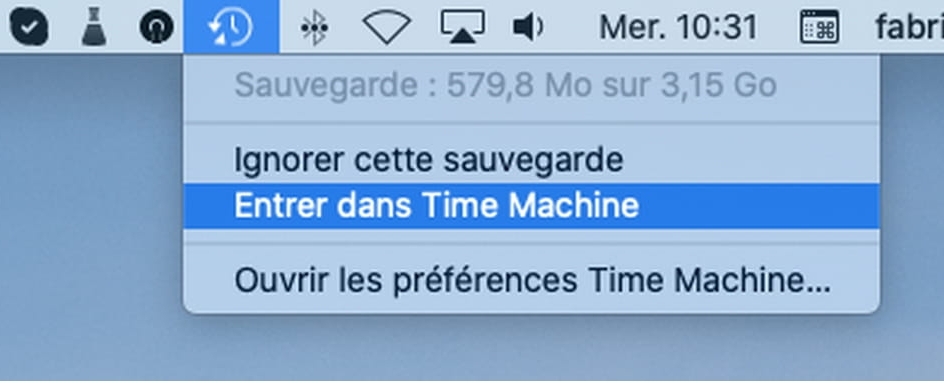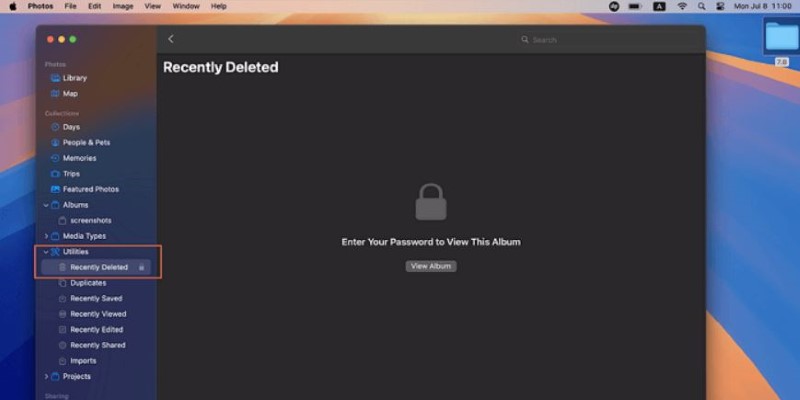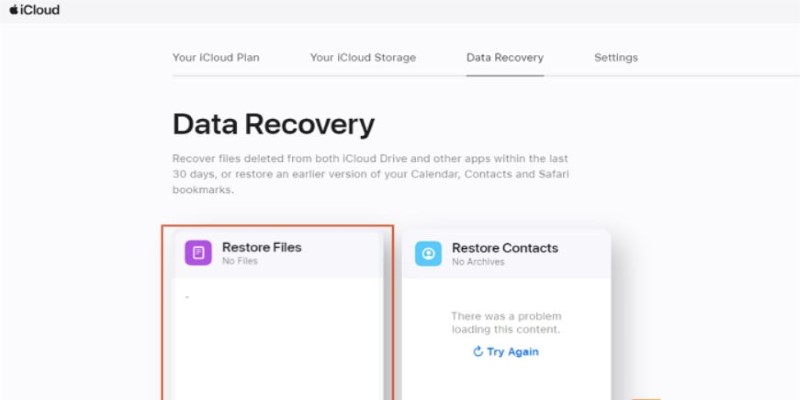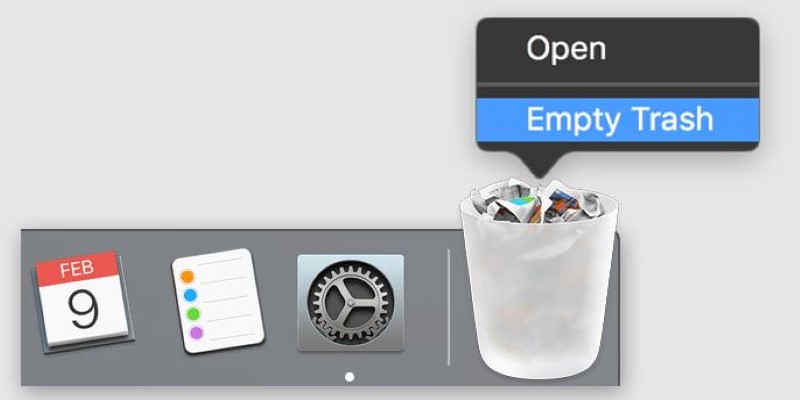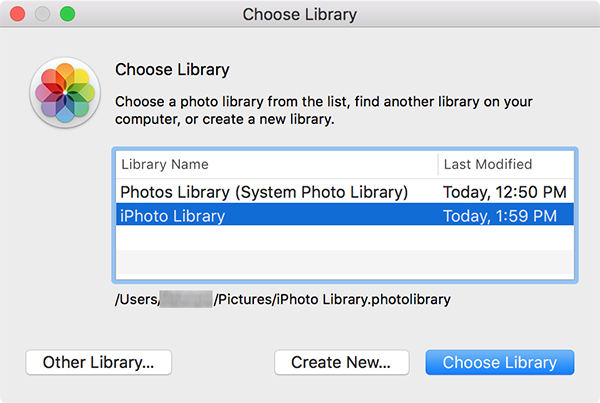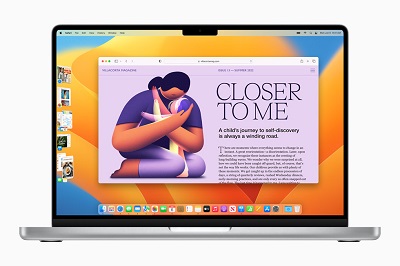Comment Récupérer les Photos Manquantes après la Mise à Jour de macOS Sequoia?
Récupérez vos photos disparues après la mise à jour de macOS Sequoia grâce à nos astuces simples et efficaces. Ne laissez pas vos souvenirs s'évanouir
Il est indéniable que les photos sont l'un des éléments les plus importants de nos téléphones, et les perdre peut-être très pénible. Récemment, de nombreuses personnes ont mis à jour leur macOS avec la dernière version de Sequoia et, dans cette tentative, ont rencontré le problème de perdre leurs photos précieuses. Pourquoi cela s'est-il produit ?
Il peut arriver qu'une nouvelle mise à jour entraîne des problèmes en raison d'un bogue invisible. Toutefois, cela ne signifie pas que le problème ne peut pas être résolu. Si vous avez perdu vos photos après la mise à jour de macOS Sequoia et que vous souhaitez savoir comment récupérer les photos manquantes après la mise à jour de macOS Sequoia, cet article est fait pour vous. Cliquez ci-dessous pour lire un guide détaillé.
Partie 1. Pourquoi les photos ont-elles disparu du Mac après une mise à jour ?
Avant de vous lancer dans l'apprentissage des moyens de résoudre votre problème de photos manquantes sur Mac, il est idéal de connaître toutes les raisons qui peuvent être à l'origine de la disparition de vos photos. Voici quelques-unes des plus courantes :
- ☠ Bugs logiciels: Les logiciels malveillants ou les attaques de virus sur vos systèmes macOS peuvent entraîner la disparition de vos photos.
- ☠ Bibliothèque corrompue: Il peut arriver que vous activiez la synchronisation iCloud Photo, mais qu'elle soit désactivée, ce qui entraîne la non-synchronisation de vos photos et donc leur disparition.
- ☠ Modifications du chemin d'accès aux fichiers: Il peut arriver que macOS entre en conflit avec des applications ou modifie les chemins d'accès aux fichiers, ce qui peut entraîner une perte de données.
Partie 2 : Récupérer les photos manquantes après la mise à jour de macOS Sequoia en 5 façons
Maintenant que vous connaissez certaines des raisons les plus courantes qui peuvent entraîner la disparition de photos après la mise à jour de macOS Sequoia, nous allons nous concentrer sur les moyens de récupérer ces photos. Voici quelques-unes des méthodes les plus courantes :
✨ Méthode 1. Récupérer les photos manquantes après la mise à jour de macOS Sequoia avec le logiciel de récupération de données
L'une des façons les plus courantes de récupérer les photos manquantes après la mise à jour de Marcos sequoia est d'utiliser un logiciel de récupération de données. Le meilleur dans ce domaine, à notre avis, est le logiciel de récupération de données Tenorshare 4DDiG, qui permet une récupération rapide et infaillible. Vous voulez savoir comment l'utiliser ? Nous avons listé les étapes pour vous ci-dessous:
Comment utiliser le logiciel 4DDiG pour récupérer des photos ?
Installez le logiciel 4DDiG Mac Data Recovery sur votre PC et lancez le programme. Ensuite, connectez la carte SD à votre ordinateur en utilisant un lecteur de carte pour commencer la procédure. Appuyez sur le bouton d'analyse pour analyser les données perdues.

Sélectionnez ensuite les photos que vous souhaitez récupérer. Cette tâche est assez facile, grâce aux excellentes fonctions fournies par le logiciel 4DDiG Mac Data Recovery.
Le système prendra quelques secondes pour scanner vos données. Une fois qu'il l'a fait, il vous donnera accès à la prévisualisation des fichiers scannés et choisira les données que vous voulez récupérer. Une fois que vous avez sélectionné les données, appuyez sur l'icône « Récupérer » pour récupérer les photos perdues.

✨ Méthode 2. Récupérer les photos manquantes après la mise à jour de macOS Sequoia avec Time Machine
Une autre méthode simple pour récupérer les photos manquantes après une mise à jour consiste à utiliser la méthode de sauvegarde Time Machine. Si vous avez sauvegardé votre macOS avec Time Machine, vous pouvez simplement suivre les étapes suivantes pour restaurer les photos manquantes :
Commencez par entrer dans « Time Machine » à partir du « menu ».
Ensuite, filtrez les fichiers à l'aide du panneau de la chronologie. Vous pouvez facilement trouver les photos manquantes en choisissant la date de la photo avant la mise à jour de macOS Sequoia. Sélectionnez ensuite l'image et appuyez sur le bouton « Restaurer ».

✨ Méthode 3 : Récupérer les photos disparues après la mise à jour de macOS Sequoia à partir du dossier récemment supprimé
Si les photos ont disparu et que vous pensez qu'elles ont été supprimées accidentellement, écoutez-nous. Les fichiers manquants après la mise à jour de macOS Sequoia ne vont pas dans le dossier Corbeille de macOS Sequoia, mais vous pouvez toujours les trouver dans les albums Récemment supprimés. Voici comment récupérer les photos à partir de là :
Ouvrez l'application « Photos » sur votre Mac en appuyant sur « l'icône ».
Le dossier « Récemment supprimé » est visible sur le côté gauche de l'écran. Si vous ne le voyez pas, cliquez sur la section « Utilitaires » pour afficher cette section.

Enfin, entrez votre mot de passe et déverrouillez l'album pour voir les photos récemment supprimées. Les images supprimées sont conservées dans cet album pendant 30 jours maximum.
✨ Méthode 4. Récupérer les photos manquantes après la mise à jour de macOS Sequoia à partir d'iCloud Photos
Il peut arriver que les utilisateurs soient confrontés à un échec de l'installation de macOS ou à un problème de mise à jour, ce qui peut entraîner la perte accidentelle de photos ou d'autres données. Les images supprimées ou manquantes peuvent, dans ce cas, être retéléchargées depuis le service iCloud. Voici comment retrouver les photos manquantes après la mise à jour de macOS Sequoia :
Rendez-vous sur le site officiel d'iCloud.
Connectez-vous à votre identifiant Apple et cliquez sur votre profil.
Une fois cela fait, choisissez « Récupération de données » et appuyez sur le bouton « Restaurer les fichiers ».

✨ Méthode 5. Récupérer les photos manquantes après la mise à jour de macOS Sequoia à partir de la corbeille
Les photos supprimées sur Mac sont placées dans la corbeille, où elles restent pendant un certain temps. Par conséquent, vous pouvez toujours récupérer les photos disparues du Mac après la mise à jour grâce à cette méthode :
Tapez sur l'icône de la corbeille sur votre Mac et ouvrez-la.

Recherchez ensuite les fichiers supprimés que vous souhaitez récupérer et cliquez avec le bouton droit de la souris sur les photos pour les sélectionner. L'option « Remettre » apparaît ; choisissez-la ou faites simplement glisser les fichiers de la corbeille vers le bureau.
Conclusion
Il existe plusieurs méthodes en ligne qui peuvent vous aider à récupérer les photos Mac manquantes. Cependant, toutes les méthodes que vous rencontrerez ne sont pas fiables. C'est pourquoi nous avons mis en évidence cinq des meilleurs moyens de récupérer les photos manquantes après la mise à jour de macOS Sequoia. Cependant, si vous nous demandez quel est le meilleur, à notre avis, alors notre vote sera toujours en faveur de 4DDiG Mac Data Recovery . Alors, essayez-le et faites-nous savoir ce que vous en pensez.
FAQ sur les photos manquantes après la mise à jour de macOS Sequoia
Q1. Où sont passés mes fichiers après une mise à jour de Mac❓
Il arrive que le système soit légèrement modifié après une mise à jour, ce qui vous empêche de retrouver vos fichiers. Dans ce cas, utilisez l'option « Tous mes fichiers » pour rechercher le fichier ou les données souhaitées.
Q2. Pourquoi mon Mac a-t-il été mis à jour et a-t-il tout effacé❓
Plusieurs raisons peuvent expliquer pourquoi la mise à jour de votre Mac a tout effacé. Toutefois, une mise à jour non réussie ou interrompue est la raison la plus fréquente. Pour récupérer les données perdues, utilisez des outils comme l'outil gratuit de récupération de données de Tenorshare 4DDiG.
Q3. L'installation d'un nouveau macOS va-t-elle effacer mes fichiers❓
Non! L'installation d'une nouvelle mise à jour de macOS ne signifie pas que vos fichiers seront supprimés.
Articles Liés
- Accueil >>
- macOS Problemes >>
- Comment Récupérer les Photos Manquantes après la Mise à Jour de macOS Sequoia?